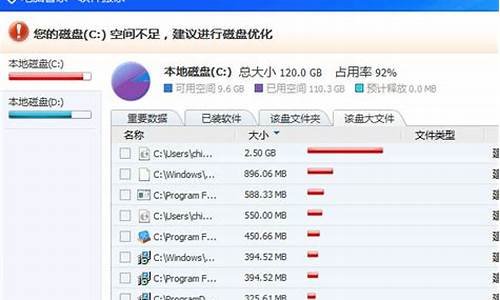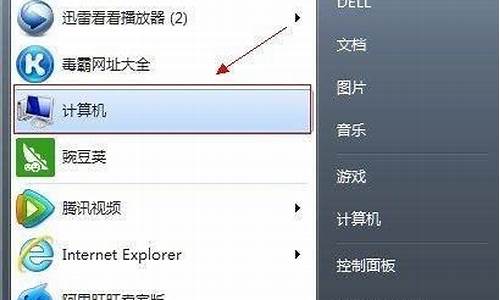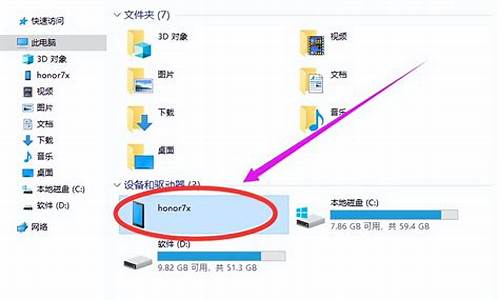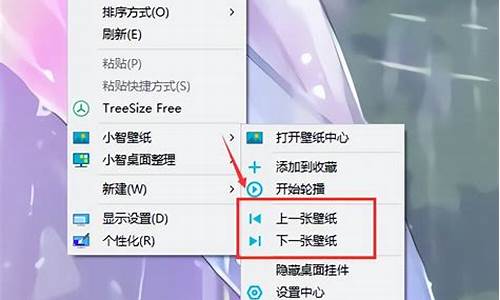电脑系统没桌面了怎么恢复_桌面系统不见了怎么办

如果您在Windows 10中找不到桌面,则可以尝试以下方法来解决问题:
按下Windows键+D快捷键,这将使所有打开的应用程序最小化并显示桌面。
检查任务栏是否隐藏了。如果是,请右键单击任务栏,选择“任务栏设置”,然后确保“自动隐藏任务栏”选项未选中。
确保桌面图标未被隐藏。右键单击桌面空白处,选择“查看”,然后确保“桌面图标”选项已选中。
检查是否启用了Tablet模式。按下Windows键+ A,然后选择“操作中心”。确保Tablet模式未选中。
如果仍然找不到桌面,请按下Ctrl+Alt+Del键,然后选择“任务管理器”。在任务管理器中,选择“文件”>“新任务”,然后在运行框中键入“explorer.exe”(不包括引号)。这将启动Windows资源管理器,并显示桌面。
如果仍然无法找到桌面,请尝试重新启动计算机,并检查问题是否已解决。
如果上述方法都无法解决问题,请考虑使用Windows 10的“修复工具”,或重新安装Windows操作系统。
电脑的桌面上通常会放置我们常用的应用程序、文件夹和快捷方式等,如果突然发现电脑的桌面没了,有可能是被误删或者遭受了病毒攻击等情况导致,此时我们可以尝试以下几个方法进行恢复:
1.检查桌面文件夹是否存在:有些电脑系统会将桌面文件夹隐藏起来,此时我们需要在资源管理器中显示所有文件夹,然后找到桌面文件夹,如果发现桌面文件夹存在,那么我们可以将文件夹内的内容恢复到桌面上。
2.恢复回收站:如果我们将桌面上的文件或文件夹移动到了回收站,那么我们可以尝试恢复回收站中的文件或文件夹。打开回收站,右键点击要恢复的文件或文件夹,选择还原,然后就可以将它们恢复到桌面上。
3.使用系统还原:如果我们修改了系统设置或者下载了一些不安全的软件导致桌面消失,那么我们可以尝试使用系统还原来恢复到之前系统的某个时间点,能够恢复到系统还原点时桌面情况正常的时间点。
4.扫描电脑:如果桌面的消失是由于病毒或者恶意软件攻击导致的,那么我们需要运行软件来清除病毒或者恶意软件。清除之后,我们可以尝试重新启动电脑,看看桌面是否已经恢复。
总之,当我们发现电脑的桌面消失了,不要慌张,可以先尝试上述方法进行恢复,如果以上方法无效,还可以搜索相关的技术帖子,或者寻求专业技术人员的帮助。
声明:本站所有文章资源内容,如无特殊说明或标注,均为采集网络资源。如若本站内容侵犯了原著者的合法权益,可联系本站删除。